Añadir SMS de recordatorios en un flujo de trabajo
Además de poder enviar recordatorios de una próxima reunión por email es posible añadir SMS de recordatorios en un flujo de trabajo.
Veamos como incluir recordatorios por SMS en un flujo de trabajo para enviar mensajes de texto a los teléfonos móviles de las personas que han hecho una reserva y recordarles la próxima cita.
Editaremos un flujo de trabajo existente y añadiremos la posibilidad de enviar SMS de recordatorio.
El flujo actual tiene tres automatizaciones:
- Enviar email de confirmación.
- Enviar dos emails de recordatorios.
- Enviar email de cancelación.
Haz log in en TuCalendi. Dirígete al menú "Flujos":

En la opción "Flujos de trabajo (después de la reserva)" haz clic en "Seleccionar" y se mostrarán los flujos de trabajo que tengas disponibles:
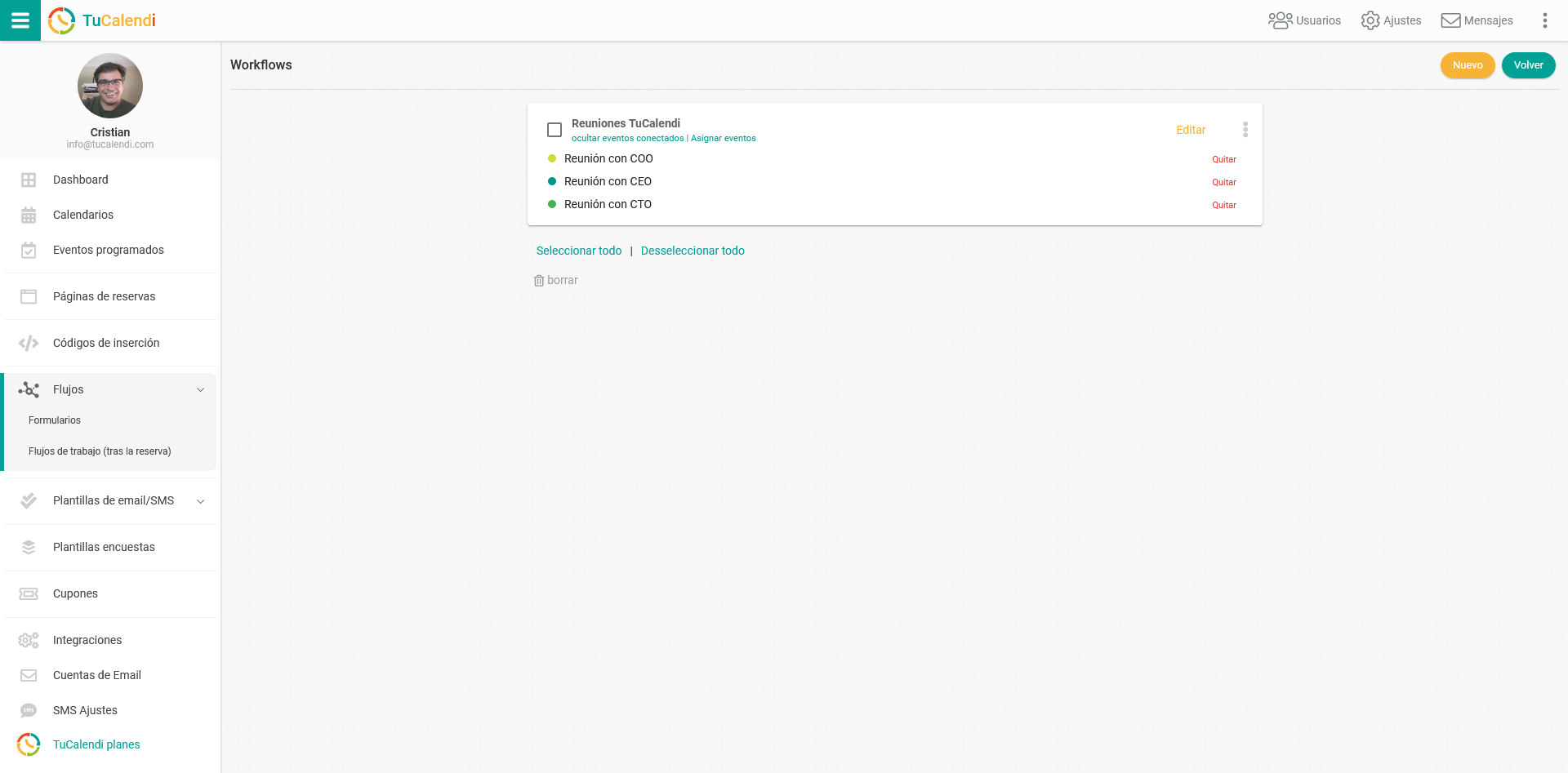
Haz clic en "Editar" en el flujo de trabajo que quieres modificar añadiendo la opción de enviar SMS de recordatorio.

Se mostrará el flujo de trabajo en el estado actual:
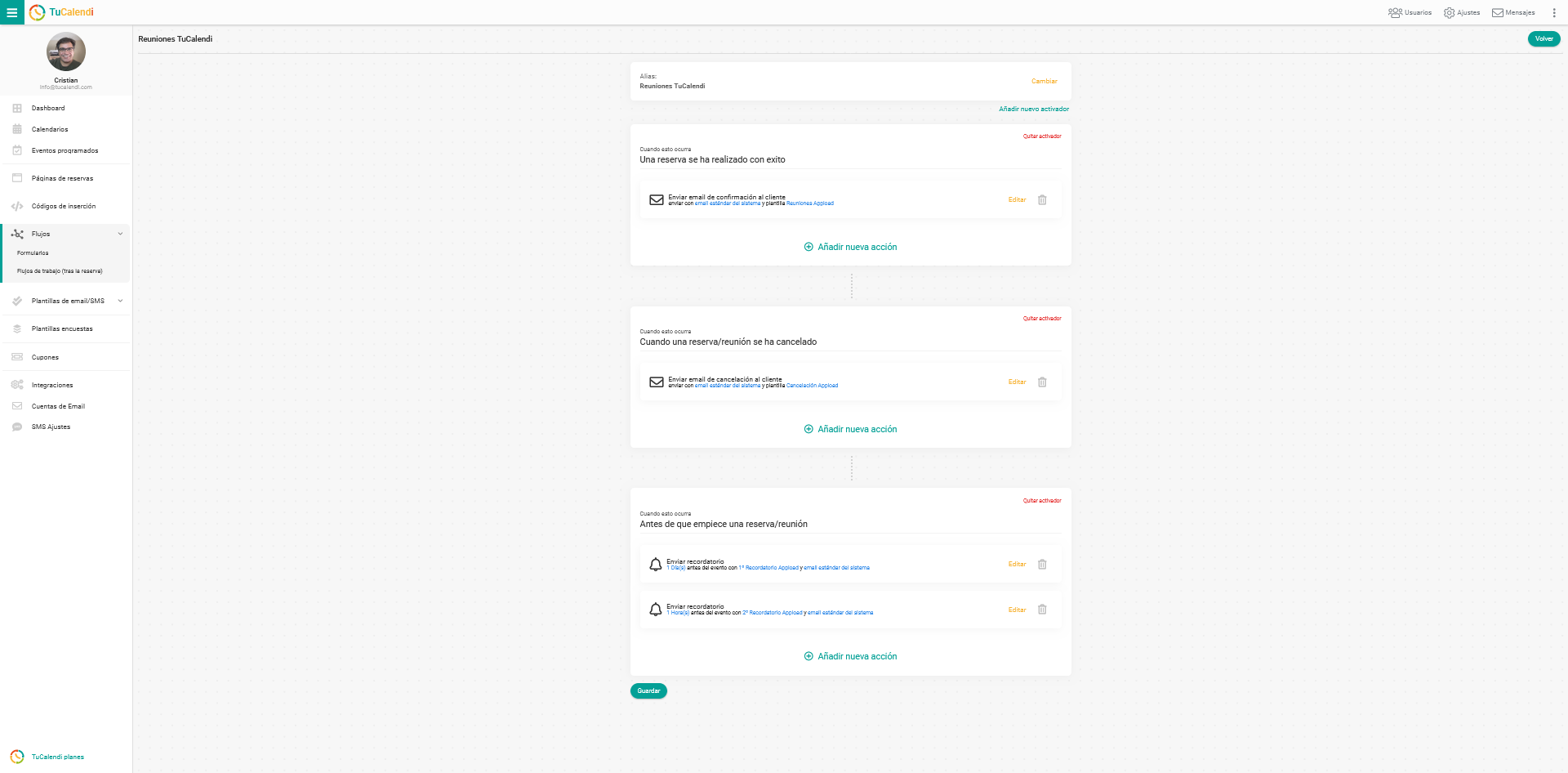
Hay que fijarse en el activador "Antes de que empiece una reserva/reunión" porque queremos incluir la opcion de enviar SMS de recordatorio.
Clica "Añadir nueva acción" para incluir un nuevo recordatorio o en "Editar" para actualizar los recordatorios existentes:
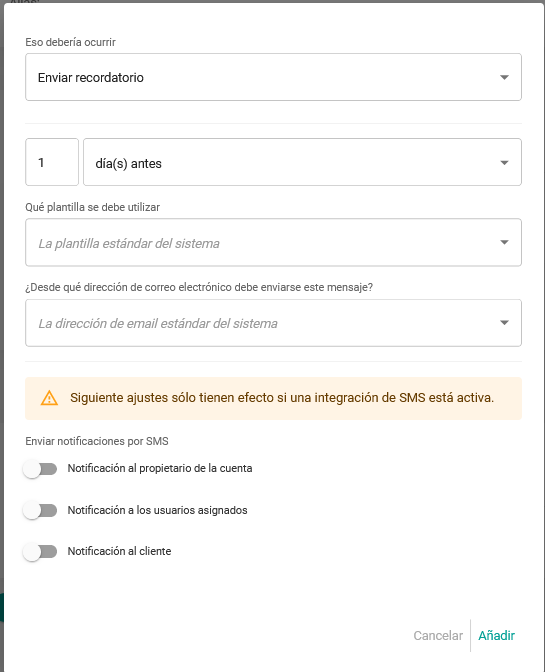
Programa cuando quieres que se envíe el recordatorio, la plantilla de recordatorio que deseas enviar, la cuenta de email desde donde se enviará y en el campo "Enviar notificaciones por SMS" activa la opción que corresponda por ejemplo "Notificación al cliente".
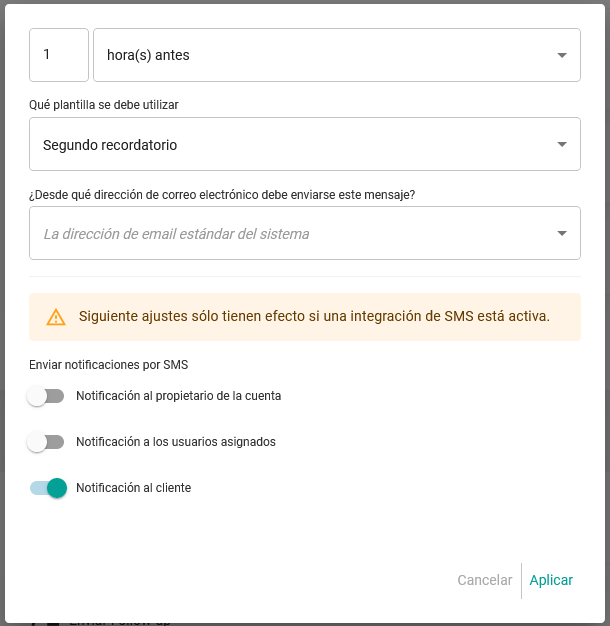
Cuando tengas configurado el recordatorio haz clic en "Aplicar".
En nuestro caso queremos enviar dos recordatorios de la siguiente forma:
- Un día antes de la reserva sólo recordatorio por email.
- Una hora antes de la reserva se enviará el recordatorio por email y SMS.
Para hacer esto debemos añadir dos acciones al activador.
Primero el recordadorio para 1 día antes. Cuando lo tengamos añadido, hay que hacer clic en "Añadir nueva acción" e incluir el segundo recordatorio para 1 hora antes de la reunión.
En el flujo de trabajo se habrán añadido los recordatorios con la configuración que hayas hecho y sólo debes darle a "Guardar" para que los cambios se actualicen.